Хронология … Сегодня практически каждый мобильный юзер знает, что при определенных обстоятельствах Google может использовать и использует смартфоны и планшеты для отслеживания местоположения их владельцев, а также собирает данные о том, где эти самые владельцы бывают, когда именно и в течение какого времени.
Такого рода информация используется различными онлайн-сервисами Google, в частности для так называемой персонализации услуг, изучения потребительских запросов юзеров и пр.
Разумеется, включается такое отслеживание, скажем так, в режиме максимального благоприятствования, притом часто пользователь, рассеяно тапая иконки и листая многочисленные экраны своего смартфона, даже не успевает заметить, что эту функцию он уже включил.
Потому поначалу кое-кого просто шокирует известие о том, что о нем с его же разрешения Google всё знает, а также всё видит и запоминает, хотя компания этого и не скрывал никогда.
Подробнейшим образом ознакомится со своими маршрутами как минимум за несколько последних лет, притом практически пошагово, вы (или кто-то другой) можете в приложении Google Карты (раздел «Хронология«) и/или непосредственно на сайте Google по ссылке https://www.google.ru/maps/timeline (тоже раздел «Хронология»).
Не пропустите: GOOGLE КАРТЫ В ANDROID AUTO ТЕРЯЮТ СИГНАЛ GPS И НЕ ОПРЕДЕЛЯЮТ МЕСТОПОЛОЖЕНИЕ
Заходим через свою учетную запись в Google. Вся история передвижений, будь-то пешие походы или поездки, отображается на карте. Информация подается посуточно, но можно просматривать ее как на определенный час, так и за некоторый период времени. Имеющиеся данные можно экспортировать.
Более того, пользователь может даже удалить (по крайней мере, это так выглядит) всю кропотливо собранную и хранящуюся у Google информацию о своих передвижениях.
Для этого достаточно только найти и нажать кнопочку «Удалить историю местоположений«. Для этого на компе заходим в «Хронологию» и жмем кнопку с корзиной в правом нижнем углу экрана, либо заходим в Настройки (стандартная кнопка с шестеренкой там же) и кликаем «Удалить историю местоположений«.
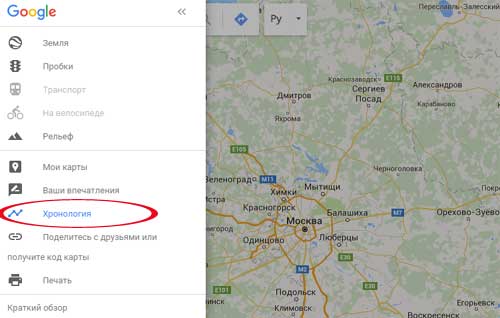
На Android-смартфоне или планшете чуть дольше: открываем Карты, в «Меню» (3 полосочки в левом верхнем углу) тапаем «Хронология«, потом заходим в «Настройки» (3 точки в правом верхнем углу), жмем «Доступ к моим геоданным» и там — «Удалить историю полностью«. Можно также удалить данные и за отдельный день (в календаре выбираем дату, жмем меню и потом — «Удалить данные за день«).
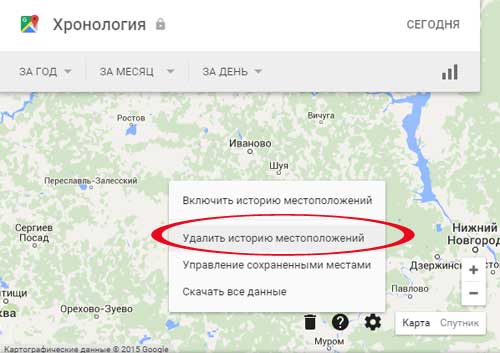
Не пропустите: КАК ВКЛЮЧИТЬ GOOGLE КАРТЫ В CARPLAY
Кроме того, пользователю предоставляется возможность удалить из «Хронологии» отдельные записи. Для этого выбираем сначала дату, потом точку (или точки) маршрута, кликаем/тапаем по ней, в появившемся меню выбираем «Изменить» и потом — «Удалить запись«.
Отметим также, что опция «Удалить историю местоположений» просто стирает все записи, сохраненные в «Хронологии» на момент нажатия кнопки, но не отключает саму функцию отслеживания местоположения.
Если же вы не желаете больше делиться этими данными с Google, то выключить трекинг можно следующим образом:
- на компе: «Карты» -> «Хронология» -> «Настройки» (кнопка с шестеренкой) -> «Отключить историю местоположений»;
- на Android-смартфоне или планшете: «Карты» -> Меню -> «Хронология» -> Настройки -> «Доступ к моим геоданным» -> там снова «Доступ к моим геоданным» -> ВЫКЛ (снять галочку в верхнем чек-боксе) -> ОК.



